Ilmoitusten poistaminen käytöstä Macissa (09.09.25)
Käyttöjärjestelmän päivittäminen on tärkeää paitsi laitteen maksimoimiseksi myös sen suojaamiseksi online-uhilta. Suurimmalla osalla käyttöjärjestelmistä on oma ilmoitusjärjestelmä, joka ilmoittaa, kun päivitys, uudet ominaisuudet tai korjaustiedosto on asennettava.
Ohjelmistopäivitykset ovat hyödyllisiä, mutta näiden ilmoitusten käsittely voi olla ärsyttävää. joskus. Jos käytät Macia, olet todennäköisesti kyllästynyt käsittelemään samoja päivityksiä saatavilla jatkuvasti.
Aina kun Mac Store lataa uusia päivityksiä taustalla, nämä ilmoitukset luodaan Ilmoituskeskus muistuttaa sinua siitä, että ne ovat valmiita asennettaviksi. Entä jos jostain syystä et halua vielä asentaa näitä päivityksiä? Saatat haluta lykätä sitä, koska uudessa päivityksessä on virhe ja odotat korjauksen julkaisua, tai et yksinkertaisesti halua asentaa päivityksiä juuri nyt.
Riippumatta siitä, haluatko asentaa ne nyt tai myöhemmin, päivitysten saaminen joka kerta päivityksistä voi olla ärsyttävää. Ongelmana on, että Macilla ei ole tapaa päästä eroon näistä ilmoituksista pysyvästi. Kun napsautat päivitysilmoitusta, sinulla on vain neljä vaihtoehtoa:
- Asenna nyt
- Yritä tunnissa
- Kokeile tänään
- Muistuta minua huomenna
Tämä tarkoittaa, että minkä tahansa vaihtoehdon valitsetkin, sinun on silti asennettava päivitykset lopulta. Kunnes teet niin, nämä ilmoitukset vikailevat sinua edelleen.
Vaikka Apple ei tarjoa suoraa tapaa poistaa MacOS-päivitysilmoitukset käytöstä, on olemassa joitain tapoja päästä eroon niistä samalla, kun sallit sinun hallita sitä. Maciin asennettavista päivityksistä.
MacOS-päivitysilmoitusten poistaminen käytöstäMacOS-päivitysilmoitukset voidaan poistaa käytöstä useilla tavoilla sen mukaan, miten haluat käsitellä niitä. nämä päivitykset.
Tapa # 1: Poista ilmoitukset väliaikaisesti käytöstä.Jos haluat rauhaa ja hiljaisuutta vain keskiyöhön asti, voit keskeyttää ilmoitukset Ilmoituskeskuksen kautta. Voit tehdä tämän:
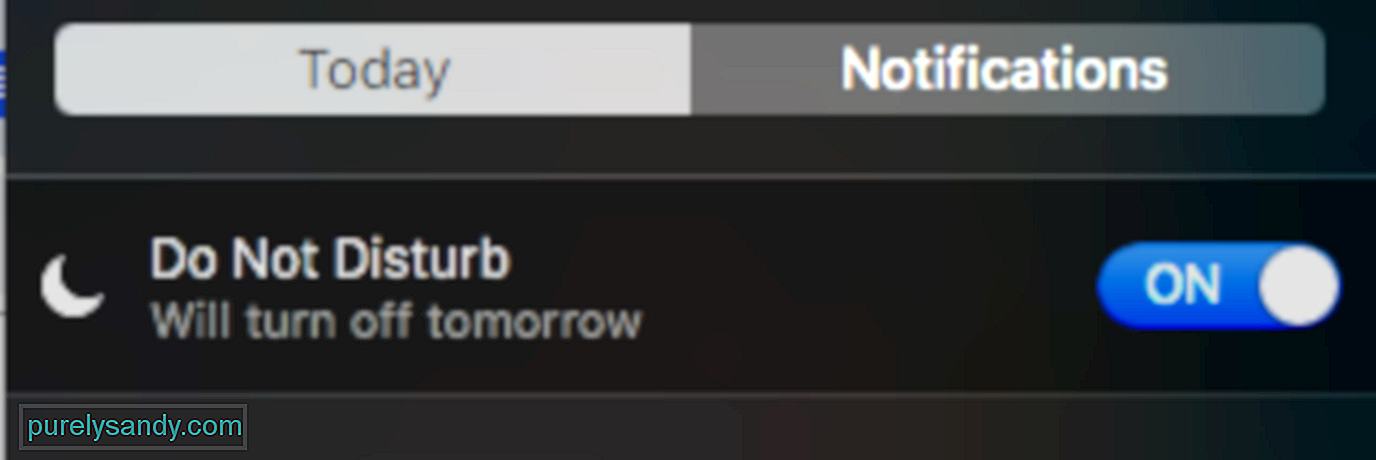
Kun Älä häiritse -tila on päällä, huomaat, että työpöydän Ilmoituskeskus-kuvake on himmeä. Kaikki bannerit ja hälytykset piilotetaan sinulta ja ilmoitusäänet mykistetään. Voit keskeyttää Ilmoituskeskuksen oletuksena keskiyöhön asti, mutta voit muuttaa ajanjaksoa asetuksissa mieltymystesi mukaan. Voit myös ottaa Älä häiritse -tilan käyttöön, kun näyttö on nukkumassa tai kun peilaat näyttöä.
Tapa # 2: Poista automaattinen päivitys lataus käytöstä.Helpoin tapa päästä eroon päivitysilmoituksista on poistaa käytöstä kaikkien taustalla olevien uusien päivitysten automaattinen lataus. Tämä jättää kokonaan huomiotta kaikki macOS-päivitykset, joten sinun ei tarvitse käsitellä niitä joka kerta. Varoita kuitenkin, että se olisi vaarallista, koska saatat avata laitteesi uusille haavoittuvuuksille, koska päivitykset liittyvät tietoturvaan.
Jos olet todella päättänyt poistaa automaattiset päivitykset käytöstä pysyvästi, seuraavat vaiheet:
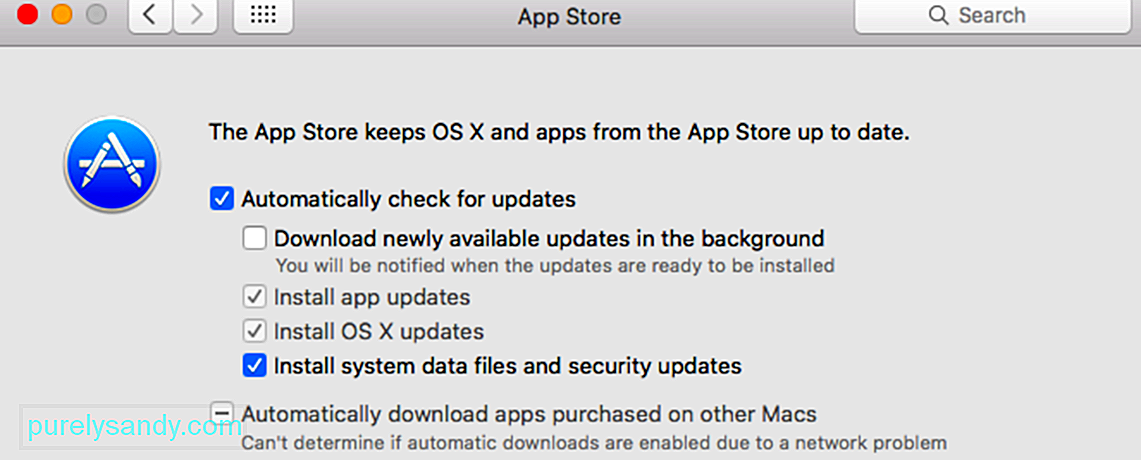
Tämä estää kaikkia ohjelmistopäivityksiä ja ilmoituksia häiritsemästä sinua, ellet päätä ottaa niitä uudelleen käyttöön.
Tapa # 3: Asenna kaikki päivitykset automaattisesti.Tämä vaihtoehto on päinvastainen ensimmäiselle yksi. Jos olet kyllästynyt kaikkiin ärsyttäviin päivityksiin, voit valita, että Mac asentaa kaikki uudet löydetyt päivitykset automaattisesti. Näin sinun ei tarvitse käsitellä jatkuvia ilmoituksia ja lupapyyntöjä, kun on asennettavia päivityksiä.
Varmista, että sinulla on tarpeeksi tallennustilaa kaikkia näitä päivityksiä varten, puhdista Mac säännöllisesti sovelluksella, kuten Outbyte MacRepair . Tämä työkalu poistaa kaikki roskapostitiedostosi, joten sinun ei tarvitse loppua tallennustilasta tietokoneen päivityksiin.
Määritä macOS-päivitysten automaattinen asennus noudattamalla näitä ohjeita:
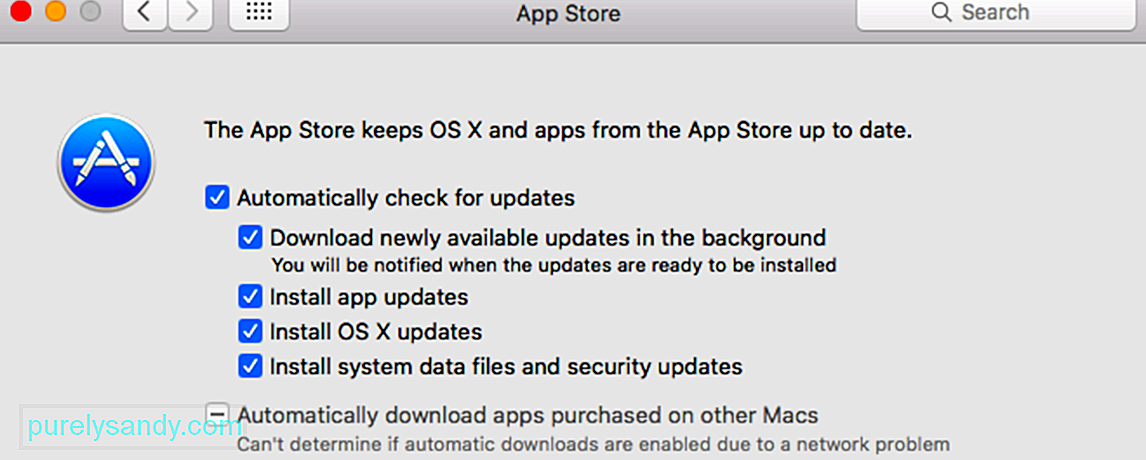
Mac App Storessa on monia kolmansien osapuolten sovelluksia, jotka auttavat sinua hallitsemaan ilmoituksiasi ja antavat sinulle rauhaa. Suurin osa näistä sovelluksista on kevyitä ja helppo asentaa.
YhteenvetoIlmoitukset ovat hyviä, kun tarvitset niitä, mutta ne voivat häiritä, kun ne näkyvät jatkuvasti. Haluatko poistaa MacOS-päivitysilmoitukset käytöstä väliaikaisesti tai lopullisesti, yllä luetellut menetelmät voivat varmasti auttaa sinua saamaan tarvitsemasi hiljaisen ajan.
YouTube-video: Ilmoitusten poistaminen käytöstä Macissa
09, 2025

